Es ist ein Kinderspiel, die eigene Internetseite im Homepage-Baukasten von STRATO mit Inhalten anderer Seiten wie Google Maps, Facebook-Posts, Youtube-Videos oder anderen Inhalten zu erweitern. Mit den Homepage-Baukasten-Widgets ist das kein Problem.
Widgets: Die Website funktionaler und interessanter gestalten
Im Homepage-Baukasten kannst du auf sogenannte Widgets zugreifen: Kleine Bausteine, die du frei im Rahmen des Seiten-Layouts platzieren kannst. Diese Widgets erlauben dir, deine Internetseite im Homepage-Baukasten funktional deutlich zu verbessern: So kannst du zum Beispiel Google Maps einfügen, um eine Positionsbeschreibung deines Restaurants oder Handwerksbetriebs anzubieten oder ein Youtube-Video, um dich selbst zu präsentieren. Doch mit den Widgets ist noch viel mehr möglich. Es gibt verschiedene Arten von Homepage-Baukasten-Widgets:
- Funktionale Widgets, mit denen du etwa Bildergalerien oder Diashows auf deiner Internetseite anzeigen kannst.
- Social-Media-Widgets, die dir helfen, Inhalte von Facebook, Twitter und Co. auf Seite zu platzieren.
- Business-Widgets, die Dir erlauben, einen Shop, Öffnungszeiten oder Angebotsanfragen auf der Seite zu veröffentlichen.
- Interaktive Widgets wie Gästebücher, Newsticker oder eine Anfahrtsbeschreibung.
- Widgets für Preislisten, Speisekarten, Veranstaltungen und Stellenausschreibungen.
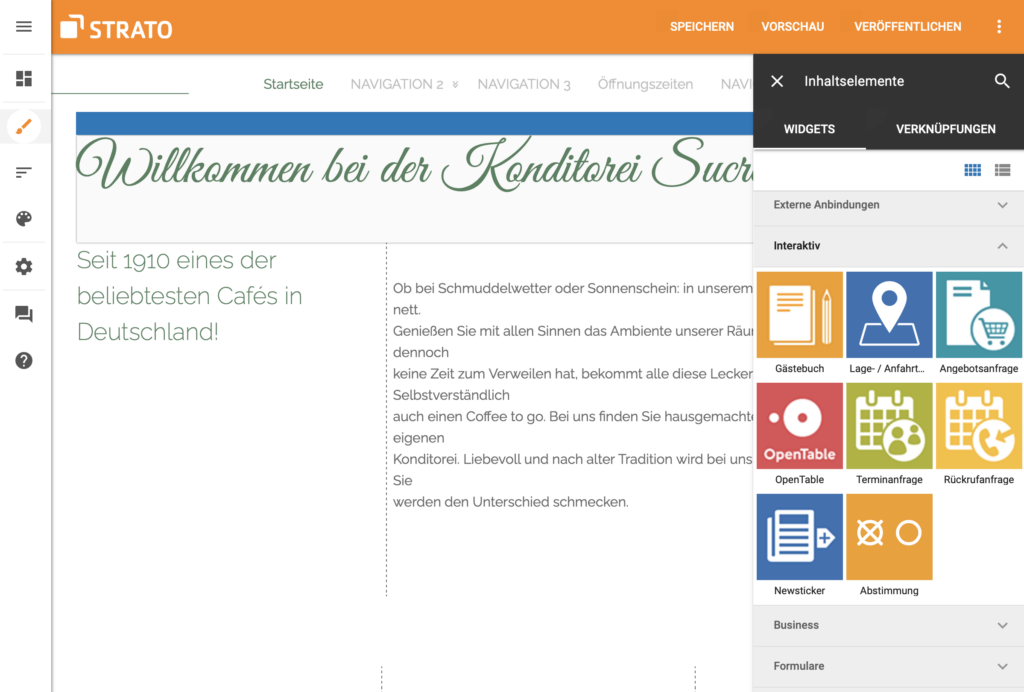
Widgets im Homepage-Baukasten einbinden
Die Einbindung der Widgets ist kinderleicht: Öffne im Homepage-Baukasten-Editor die Seite, auf der das Element erscheinen soll und klicke unten rechts auf „Website bearbeiten“. Hier findest du den Bereich „Inhaltselemente“, hinter dem sich die Widgets befinden. Um ein Widget zu platzieren, musst Du es einfach an die gewünschte Stelle im Homepage-Baukasten ziehen.
Je nach Widget öffnet sich sofort ein Einstellungsfenster, etwa im Fall des Youtube-Widgets: Hier kannst Du jetzt einfach den Link zum Video einfügen und auf “OK” klicken – schon ist das Widget auf Deiner Homepage eingebunden. Bei manchen Widgets, die keine externen Dienste einbinden, öffnen sich die Einstellungen nicht direkt: Du erreichst sie bei allen Widgets über das Zahnrad-Symbol.
Die Widgets in der Übersicht
Es gibt insgesamt neun Widget-Bereiche in der Inhaltselemente-Funktion. Eines davon ist „Beliebteste“ – hier listet der Homepage-Baukasten einfach häufig verwendete Widgets aus den acht anderen Kategorien auf. Diese sind:
- Standardelemente
- Multimedia
- Soziale Netzwerke
- Externe Anbindungen
- Interaktiv
- Business
- Formulare
- Werbung
Einige Widgets tauchen in mehreren Kategorien auf. Das muss dich aber nicht stören: du findest die Widgets sowohl über die Kategorien als auch über die Suchfunktion.
Standardelemente: Das Salz in der Suppe
Es gibt eine Reihe von Standardelementen, die auf keiner Seite fehlen sollten. Neben einfachen Inhalten wie Fotogalerien oder Diashows findest du hier praktische Hilfen bei der Content-Erstellung, etwa ein Portfolio-Widget, eine Sitemap oder ein Download-Widget, mit dem du etwa einen Lebenslauf zum Download anbieten kannst. Außerdem findest du hier einige Widgets aus den folgenden Bereichen.
Social-Media- und Multimedia-Widgets: Wichtig und praktisch
Zu den wichtigsten Inhaltselementen zählen aktuell die Social-Media-Widgets: Mit ihrer Hilfe kannst du nicht nur externe Inhalte einbinden, sondern auch für die Verbreitung deiner Webseite sorgen. Es gibt Widgets für Facebook, Twitter, YouTube, SoundCloud, Mixcloud und Vimeo sowie Share-Buttons einzelner Dienste wie Xing. Zusätzlich gibt es eine „Weiterempfehlen“-Leiste, um deinen Besuchern zu ermöglichen, deine Seite mit zwei Klicks in bestimmten Netzwerken zu posten. Und du hast unter „Blog“ die Möglichkeit, ein eigenes Weblog im Homepage-Baukasten zu erstellen.
Externe Anbindungen: Drittanbieter-Dienste auf deiner Seite
Im Bereich „Externe Anbindungen“ findest du einen Teil der Social-Media-Widgets. Zudem hast du die Möglichkeit, einen Ebay- oder Ecwid-Shop einzubinden, einen Google-Kalender auf die Seite zu bauen oder einen RSS-Feed zu aktivieren. Besonders interessant in diesem Bereich ist das Embed-Widget: Es erlaubt Dir das Einbinden beliebiger Drittanbieter-Dienste. Dazu im Anschluss mehr.
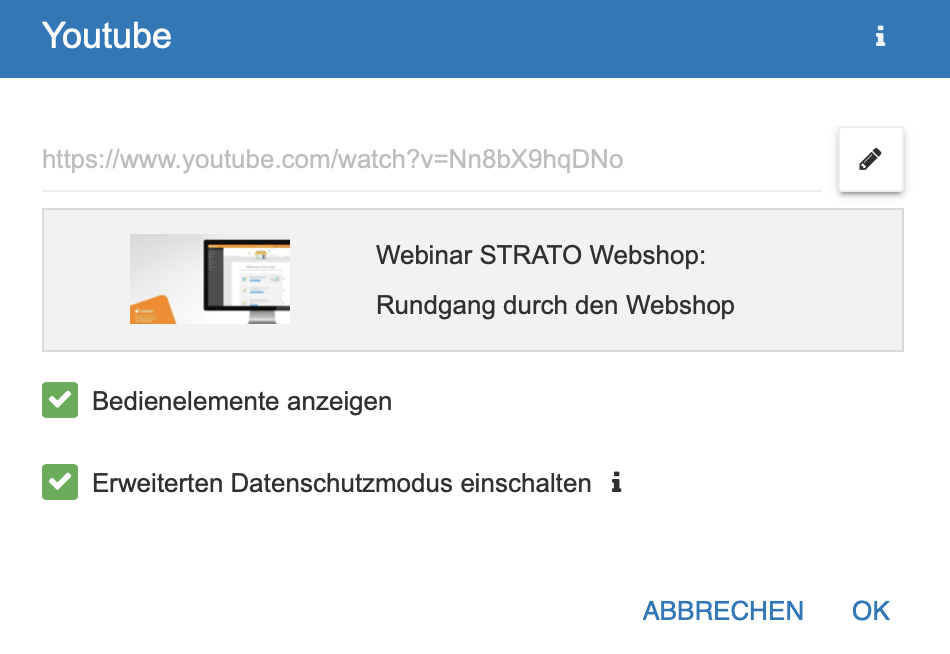
Interaktive Widgets: Zusatzfunktionen für Nutzer und Kunden
Im Bereich „Interaktiv“ findest du Widgets zur Interaktion, die dein Geschäft beflügeln können: ein Gästebuch, ein Anfahrts- und Lageplan-Widget, Anfragefunktionen für Angebote, Termine und Rückrufe sowie einen Newsticker und ein Abstimmungs-Widget. Die meisten dieser Widgets werden direkt vom Homepage-Baukasten bereitgestellt, es werden dazu keine Drittanbieter eingebunden.
Business-Widgets: Attraktive Angebote gestalten
Der Bereich „Business“ enthält einen Teil der Interaktiven Widgets, darüber hinaus aber auch Widgets für die Erstellung von Team- und Portfolio-Seiten sowie einen eigenen Webshop. Zwar ist dieser kein Ersatz für den STRATO-Webshop, eignet sich aber durchaus für die Pflege kleinerer Produkt-Portfolios. Zudem findest du hier auch ein Widget für die Terminanfrage und die Öffnungszeiten.
Formular-Widgets: Kontakt und Reservierung
Im Formular-Bereich findest du die Widgets, die Formulare enthalten, neben den bereits in anderen Bereichen aufgetauchten Termin-, Angebots- und Rückrufanfragen findest du hier ein Kontaktformular sowie eine Funktion, um einen Tisch zu reservieren, sofern du eine Gastro-Website pflegst.
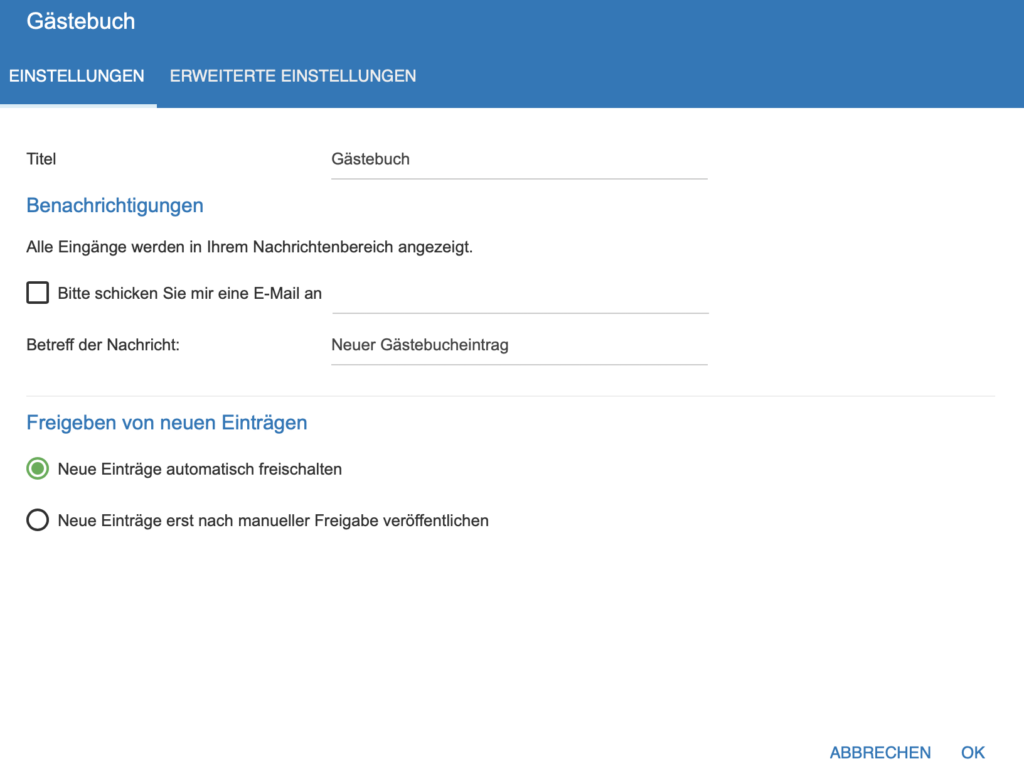
Werbung: Kunden helfen, Mitarbeiter finden
Im Bereich „Werbung“ gibt es einen Veranstaltungskalender sowie die Möglichkeit, den Google-Kalender einzubinden. Außerdem findest du hier ein Preislisten-Widget sowie Getränke- und Speisekarten-Funktionen. Falls du Mitarbeiter suchst, kannst du auch eines der vielfältigen Job-Widgets verwenden. Keine Sorge, falls deine Branche nicht gelistet ist: Die hier enthaltenen Widgets sind nur vorkonfiguriert. Wähle einfach eine Branche, die deiner ähnlich ist und passe das Widget anschließend an.
Der Joker Embed-Widget
Es gibt Drittanbieter-Dienste, die kein eigenes Homepage-Baukasten-Widget besitzen. Das liegt daran, dass es extrem viele Dienste im Netz gibt, die sich zwar einbinden lassen, aber kein eigenes Widget benötigen. Das ist zum Beispiel bei Pinterest oder Instagram der Fall. Möchtest du einen Dienst einbinden, für den das Widget fehlt, nimmst Du daher einfach das Embed-Widget:
- Ziehe das Embed-Widget aus dem Bereich „Externe Anbindungen“ an die Stelle Deiner Homepage, an der es erscheinen soll.
- Öffne jetzt den Inhalt des Drittanbieter-Dienstes: Du kannst wahlweise die URL kopieren oder nach einem Embed-Code suchen und diesen kopieren.
- Wähle anschließend im Embed-Widget unter „Art der Einbindung“, ob es sich um Embed-Code oder eine URL handelt und füge den kopierten Inhalt anschließend ein. Das Widget übernimmt die Inhalte und zeigt sie auf der Website an.
Hast du Lust bekommen, deine eigene Website mit dem Homepage-Baukasten zu erstellen?
Zum STRATO Homepage-Baukasten
Jörg Schalk sagte am
Hallo Strahl Team ich habe einen Externen JavaScript Code über den Embed Code eingefügt. Der Funktioniert auch. Leider zeigt er beim Test die Farbe schwarz, zur besseren Übersicht hätte ich den Text gern in weiß. Was muss ich da tun?
Andreas Wehry sagte am
Guten Tag Herr Schalk,
da müssten Sie den Code selbst einmal genauer unter die Lupe nehmen und ein wenig “experimentieren”. Konkret dürften Sie im Code irgendwo eine Stelle finden mit der folgenden Angabe: “#000000”. Das ist der Code für die Farbe schwarz. Probieren Sie einmal, genau diesen Code durch den folgenden zu ersetzen: “#ffffff”, den Code für die Farbe weiß (ohne Anführungszeichen!). Achten Sie beim Ändern des Codes darauf, dass sie keine Leerzeichen oder andere Symbole einfügen oder entfernen.
Dann sollte es eigentlich klappen. Falls nicht, können wir leider auch nicht weiterhelfen, da wir für die quasi unendliche Zahl an verschiedenen Drittanbietern, die man so auf der Website einbinden kann, keinen Support anbieten können.
Viele Grüße
Michael
Manuel Linnemann sagte am
Hallo,
Wie kann ich in dem Menü, statt eine neue Unterseite, einen Link zu einer ganz anderen Webseite einbauen?
Tobias Mayer sagte am
Hallo Manuel,
das Menü wird automatisch aus den angelegten Unterseiten erzeugt, Du kannst dort also keine externen Links unterbringen. Unterseiten und externe Links zu mischen wäre allerdings auch ziemlich verwirrend für viele Nutzer. Ich empfehle Dir, für diesen Zweck mit Inhaltselementen wie zum Beispiel Buttons zu arbeiten. Buttons kannst Du mit einem externen Link hinterlegen und je nachdem, wo Du sie platzierst, sind sie auf allen Unterseiten sichtbar.
Beste Grüße
Tobias
Kevin Orlandi sagte am
Hallo
ich habe eine Frage.
Wie kann ich beim Kontaktformular meine Emailadresse mit einbinden um so die Emails zu bekommen auf meiner vorhandenen Emailadresse. Kann ich da was machen ?
Vielen Dank für die Antworten.
Tobias Mayer sagte am
Hallo Kevin,
wenn Du im Bearbeitungsmodus mit der Maus über das Kontaktformular-Widget fährst, erscheinen rechts oben Icons für zusätzliche Optionen. Durch Klick auf das Zahnrad gelangst Du in die Einstellungen des Widgets. Unter EINSTELLUNGEN → Benachrichtigung findest Du das Feld Bitte schicken Sie mir eine E-Mail an. Wenn Du dort ein Häkchen setzt, kannst Du rechts daneben Deine E-Mail-Adresse eintragen und erhältst so eine Benachrichtigung, wenn ein Besucher Dein Kontaktformular nutzt. Vergiss nicht, die Einstellungen über OK zu bestätigen und Deine Website anschließend zu speichern.
Beste Grüße
Tobias
Torsten Jügler sagte am
Wie kann ich einen konfigurierten Button auf andere Seiten kopieren? Ich möchte exakt gleich aussehende Button auf unterschiedlichen Unterseiten benutzen und will diese nicht immer neu konfigurieren.
Andreas Wehry sagte am
Hallo Torsten,
wenn Du den Button per Embed-Widget erstellt hast, kannst Du den Code in Deine Zwischenablage kopieren und neu einfügen. Hast Du das Button-Widget genutzt, kommst Du leider nicht drumherum. Aber auch da ist mein Tipp: Kopiere Dir die Einstellungen des Widgets in eine Text-Datei und übernehme sie eins zu eins, wenn Du das Widget auf eine andere Seite einbaust.
Viele Grüße
Michael
Rosa Baumgartner sagte am
Wie kann ich einen Cookie-Banner auf meiner Homepage einbinden?
Andreas Wehry sagte am
Hallo Rosa,
die Einstellungen für ein Cookie-Banner findest Du im Homepage-Baukasten selbst im Menü unter Einstellungen (Zahnrad-Symbol). Die vierte Kachel trägt den Titel “Cookie-Richtlinie”.
Viele Grüße
Michael